Invitere personer til et møte i Microsoft Teams
Før et møte
Når du planlegger eller redigerer et møte i Teams-kalenderen, bruker du boksen Legg til obligatoriske deltakere eller Legg til valgfrie deltakere for å søke etter og invitere personer. Deretter kan du bruke planleggingsassistenten for å se tidspunkt når alle er ledige. Hvis du vil ha mer informasjon, kan du se Planlegge et møte.
Du kan også planlegge et Teams-møte og invitere personer fra Outlook. Hvis du vil ha mer informasjon, kan du se Planlegge et Teams-møte fra Outlook.
I et møte
Når du er i et møte, velger du Folk 
Hvis du vil be noen som er invitert til å bli med i møtet, peker du på navnet og velger Be om å bli med.
Du kan også skrive inn en persons navn eller telefonnummer i inviter noen- eller nummerfeltet for å legge til noen som ikke tidligere var invitert.
Obs!: Opptil 1000 inviterte kan bli med i et Teams-møte og samhandle ved hjelp av chat, lyd og video. Inviterte kan også bli med i et møte som allerede har 1000 deltakere (opptil 10 000) som bare vise deltakere.
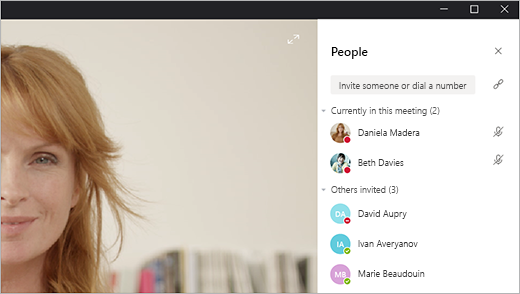
Når du er i et møte, trykker du Folk 
Hvis du vil sende noen en påminnelse om å bli med i møtet, trykker du på profilbildet deres og velger Ring inn til møte.
Du kan også trykke på Legge til personer 










